使用“可选色彩”进行调整
最后通过创建“可选颜色”图层对照片的色彩进行细化调整,在这张照片中主要对绿色部分及黄色部分的色彩进行调整,调整之后确认保存调整数值,此时可以看到在图层管理器中成功创建了“可选颜色”图层,再对其进行滤色处理,一张红润明快的儿童生活照就这样完成了。
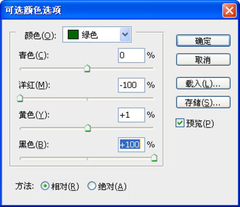
▲对绿色进行调整

▲图为经过调整绿色后的照片效果
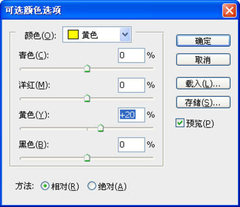
▲对黄色进行调整

▲图为经过调整黄色后的照片效果
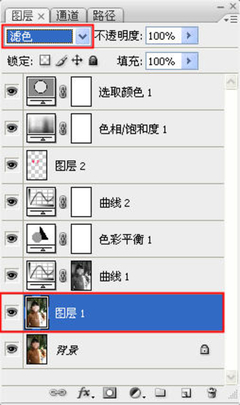
▲对图层进行滤化处理

▲最终效果图
使用“可选色彩”进行调整
最后通过创建“可选颜色”图层对照片的色彩进行细化调整,在这张照片中主要对绿色部分及黄色部分的色彩进行调整,调整之后确认保存调整数值,此时可以看到在图层管理器中成功创建了“可选颜色”图层,再对其进行滤色处理,一张红润明快的儿童生活照就这样完成了。
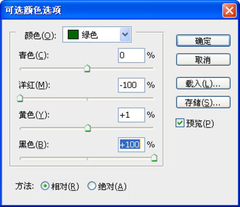
▲对绿色进行调整

▲图为经过调整绿色后的照片效果
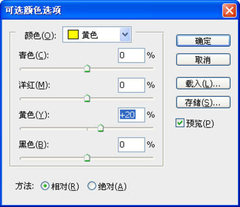
▲对黄色进行调整

▲图为经过调整黄色后的照片效果
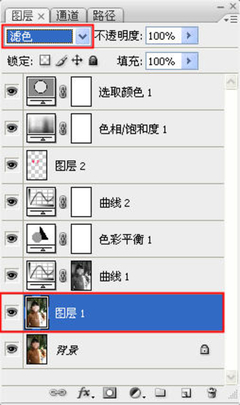
▲对图层进行滤化处理

▲最终效果图